¿Cómo se guardan automáticamente los archivos adjuntos de Gmail en Google Drive?
Si tiene un archivo importante en Gmail que desea guardar en Google Drive , esta publicación muestra cómo se puede hacer. Es posible guardar archivos adjuntos de Gmail en Google Drive(save attachments from Gmail to Google Drive) con la ayuda de este sencillo tutorial. Para su información, no necesita descargar ningún software o extensión de terceros ni optar por ningún servicio, ya que Gmail permite a los usuarios hacerlo mediante una opción integrada.
Gmail es un servicio de correo electrónico popular y confiable que puede usar para cualquier propósito. Aunque Gmail y Google Drive están integrados entre sí, Gmail no guarda imágenes ni ningún otro archivo adjunto en Google Drive de forma predeterminada. Pero, a veces, es posible que deba guardar un archivo en Google Drive para poder usarlo o compartirlo con alguien.
Tenga(Please) en cuenta que puede guardar cualquier archivo adjunto, incluida una imagen, un documento, etc. Sin embargo, a veces, es posible que no vea la opción que le mostraremos aquí. En esos momentos, debe optar por el método manual. Esto implica que debe guardar el archivo adjunto y cargarlo en Google Drive manualmente. Aparte de eso, puede seguir esta guía para hacer el trabajo.
Cómo guardar automáticamente archivos adjuntos de Gmail en (Gmail)Google Drive
Para guardar archivos adjuntos de Gmail en Google Drive , siga estos pasos:
- Abra un correo electrónico que contenga archivos adjuntos.
- Haga clic(Click) en el botón Guardar(Save) en Drive / Guardar(Save) todo en Drive .
- Seleccione una ruta en la que desea guardar.
Para comenzar, inicie sesión en su cuenta de Gmail desde un navegador web en su PC y abra un correo electrónico que contenga archivos adjuntos.
Si el correo electrónico tiene un solo archivo adjunto, no encontrará ninguna opción de forma predeterminada. Debe pasar el mouse sobre el archivo adjunto para obtener el botón Guardar en Drive(Save to Drive ) .
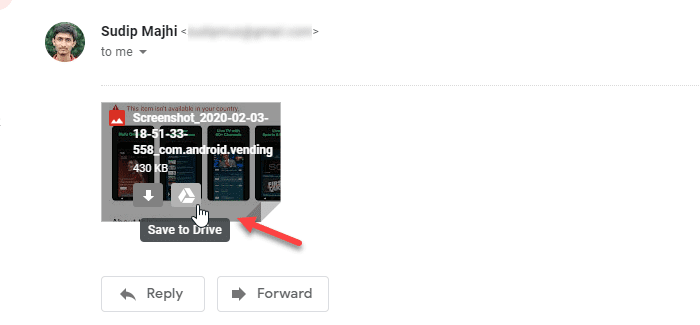
Esto guarda los archivos adjuntos en el directorio raíz. Si desea moverlo a una carpeta específica, puede hacer clic en el botón Organizar(Organize ) y seleccionar una ruta donde desea guardar el archivo.
Si su correo electrónico contiene varios archivos adjuntos y desea guardarlos todos en Google Drive , no es necesario utilizar el método mencionado anteriormente.
En lugar de eso, puede hacer clic en el botón Guardar todo en Drive(Save all to Drive ) para hacerlo automáticamente.

Como de costumbre, puede mover archivos a otra carpeta una vez que se guardan en su almacenamiento de Google Drive .
¡Eso es todo! Espero que ayude.
Related posts
Google Drive vídeos no están jugando o mostrando un blank screen
Cómo guardar archivos de LibreOffice directamente a Google Drive
Cyberduck: Libre FTP, SFTP, WebDAV, Google Drive client para Windows
Google Drive sigue fallando en Windows PC
Move Shared folder a otra unidad con permisos en Google Drive
Google Drive vs Dropbox: Características, Software, Storage Planes Comparision
Cómo cifrar y asegurar sus archivos en Google Drive
ONEDRIVE VS Google Drive - ¿Cuál es el mejor Cloud Service?
Cómo hacer una copia de seguridad automática de los archivos en Google Drive o OneDrive para evitar la pérdida de datos
Sincroniza cualquier carpeta de Windows con Google Drive, OneDrive y Dropbox
¿Google Drive no funciona en Chromebook? 11 maneras de arreglar
Cómo eliminar archivos duplicados en Google Drive
Cómo Block Someone EN Google Drive
Cómo agregar Google Drive a File Explorer
Cómo agregar dos Step Verification a su Google Account
Cómo optimizar su almacenamiento en Google Drive
Fix error Creación de copia de archivo en Google Drive
Cómo cifrar un Document almacenado en Google Drive
¿Cómo eliminar Google Meet de Gmail sidebar
Cómo borrar Cache en Google Drive and Google Docs
